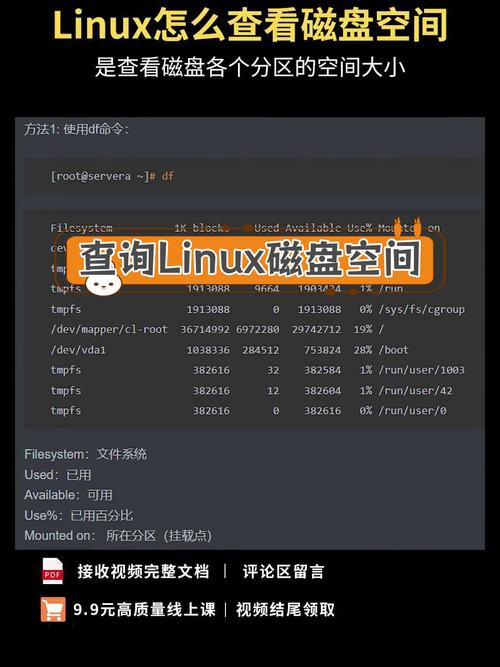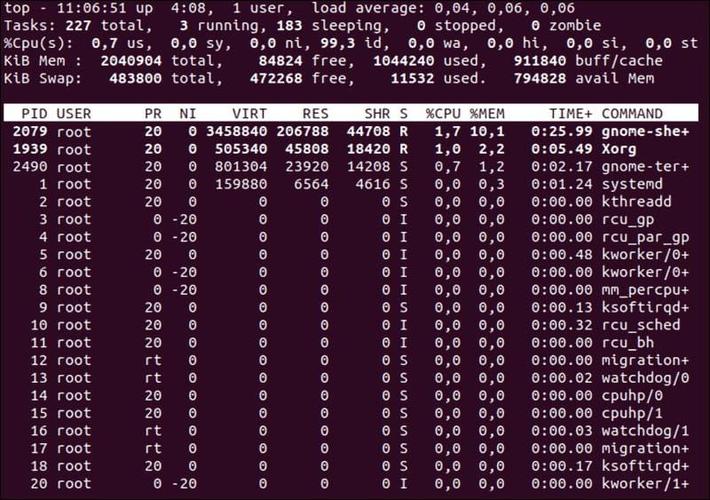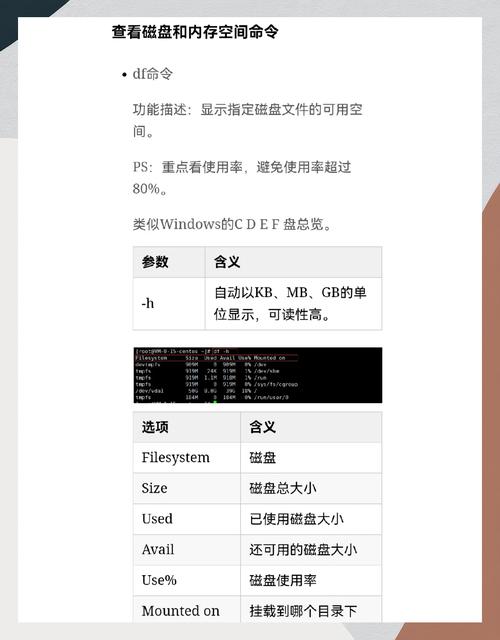Linux查看内存大小及使用量的方法
Linux查看内存大小及使用量的方法有多种。使用free命令可以查看内存的总体情况,包括已用、空闲和共享内存的大小。通过top命令可以实时监控系统的各项性能指标,包括内存使用情况。还可以使用vmstat命令来报告虚拟内存统计信息,包括内存的使用情况。这些方法可以帮助用户了解系统内存的使用状况,以便进行相应的优化和调整。
Linux内存管理:如何查看内存大小及使用量
在Linux系统中,内存管理是一个重要的环节,了解系统内存的大小以及使用情况对于系统管理员和开发者来说都是至关重要的,本文将详细介绍在Linux系统中如何查看内存大小及使用量的方法。
一、查看内存大小
1、使用free命令
free命令是Linux系统中查看内存使用情况的最常用命令之一,通过该命令,我们可以快速了解系统的总内存大小、已用内存、可用内存以及共享内存等信息。
在终端中输入free -h命令,可以以人类可读的方式(如GB、MB)显示内存信息。“total”栏显示的数值即为系统总内存大小。
2、使用dmidecode命令
dmidecode命令可以解码DMI(Desktop Management Interface)数据库,该数据库包含了关于系统硬件的详细信息,包括内存大小,通过该命令,我们可以获取到更详细的内存信息。
在终端中输入dmidecode -t memory命令,可以查看关于系统内存的详细信息,包括每个内存插槽的大小、速度等,通过这些信息,我们可以得知系统的总内存大小。
二、查看内存使用量
1、使用top命令
top命令是Linux系统中实时监控系统性能的常用工具,通过该命令我们可以查看内存的使用情况。
在终端中输入top命令后,按下回车键,即可进入top实时监控界面,在该界面中,可以看到“MEM”一项,其中包含了关于内存使用情况的详细信息,如总内存、已用内存、空闲内存等,还可以通过排序功能将内存使用情况按照进程进行排序,以便更快地找到占用内存较多的进程。
2、使用htop命令
htop是一个交互式的系统监控工具,相比top命令更加直观和易用,通过htop命令,我们可以更方便地查看内存的使用情况。
在终端中输入htop命令后,即可进入htop监控界面,在该界面中,可以看到一个动态的条形图显示各进程的内存使用情况,同时还可以方便地进行各种操作,如排序、筛选等。
3、使用vmstat命令
vmstat命令可以显示关于系统虚拟内存、进程、CPU活动等的信息,通过该命令,我们也可以查看内存的使用情况。
在终端中输入vmstat -s命令后,可以查看包括内存总量、使用量、空闲量等在内的详细信息,还可以通过其他选项来获取更全面的系统信息。
三、注意事项
1、在查看内存信息时,要注意区分物理内存和交换空间(Swap),物理内存是指系统实际安装的RAM大小,而交换空间是当物理内存不足时用于临时存储数据的硬盘空间,在分析内存使用情况时,要综合考虑这两方面的因素。
2、在使用各种命令查看内存信息时,要注意命令的输出格式和单位,不同的命令可能会有不同的输出格式和单位,需要根据实际情况进行解读。
3、如果发现系统内存使用量持续较高或出现异常情况,应及时进行排查和处理,以免影响系统的正常运行。
在Linux系统中查看内存大小及使用量的方法多种多样,可以根据实际需要选择合适的工具和命令进行查看和分析,通过了解系统的内存情况,我们可以更好地进行系统优化和资源管理,提高系统的性能和稳定性。